-
Grundlagen
-
E-Mail-Adresse - Erste Schritte
-
E-Mail-Postfach - Einrichtung
-
E-Mail-Postfach - Umzug
-
E-Mail-Sicherheit
-
Technische Features
-
E-Mail als Medium
Der Posteingang – das Herzstück des Webmailer
Sobald du dich in dein Postfach eingeloggt hast, landest du im Posteingang. Hier werden dir alle E-Mails angezeigt, neue oder bereits gelesene. Hierüber kannst du E-Mails beantworten, weiterleiten, löschen oder archivieren. Außerdem kannst du neue Ordner anlegen und so für noch mehr Ordnung in deinem Postfach sorgen.
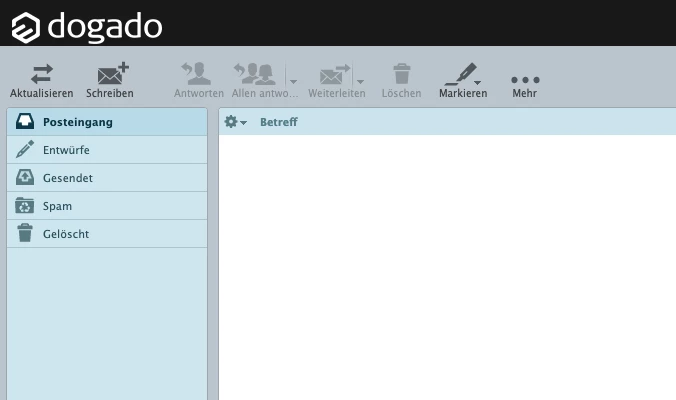
E-Mails filtern - Für mehr Übersicht im Posteingang
Für mehr Übersichtlichkeit lassen sich bereits eingehende E-Mails filtern und beispielsweise in Ordner verschieben oder direkt zu löschen. Hierbei kannst du nach vielen Kriterien wie Betreff, Absender filtern.
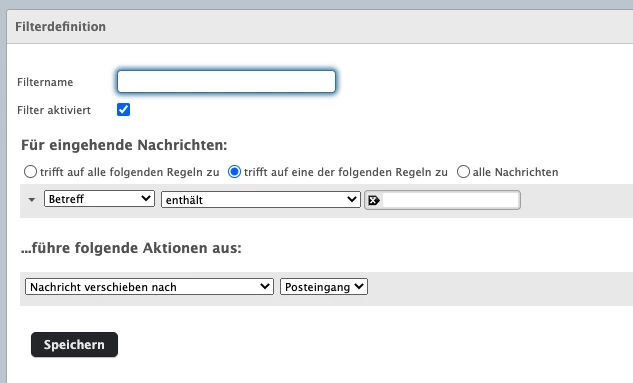
Der Absender – Wer steckt hinter der E-Mail-Adresse
In den Identitäts-Einstellungen kannst du alles zu deiner Person hinterlegen, festlegen welchen Absendernamen deine Empfänger angezeigt bekommen sollen und eine Signatur hinterlegen.
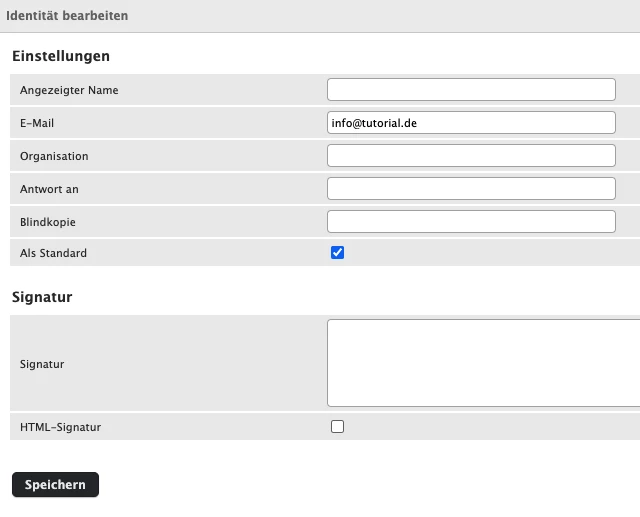
Das Adressbuch – Alle Kontakte zur Hand
Im Bereich Kontakte könnt ihr ein bereits vorhandenes Adressbuch als vCard oder CSV-Datei importieren oder ein komplett neues anlegen. Neu angelegten Kontakten können diverse Attribute zugeordnet werden. Sollten euch die vorhandenen nicht ausreichen, lassen sich er über das Dropdown-Menü weitere hinzufügen.
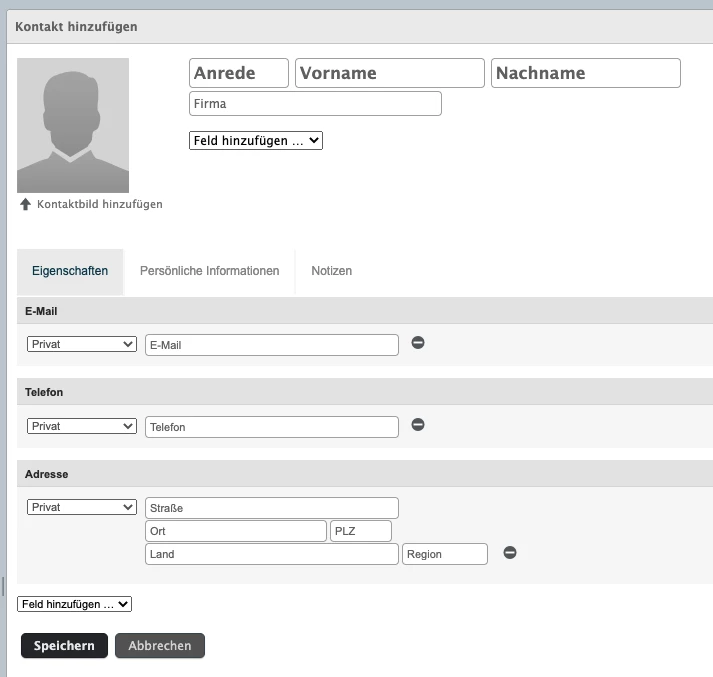
Dogado Webmail bietet dir in übersichtlichem Umfang die Möglichkeit von überall auf deine E-Mails und Kontakte zuzugreifen und zu kommunizieren.

